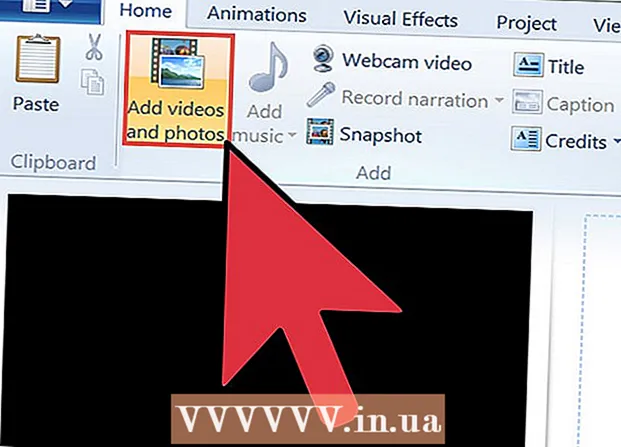Yazar:
Gregory Harris
Yaratılış Tarihi:
15 Nisan 2021
Güncelleme Tarihi:
1 Temmuz 2024

İçerik
- adımlar
- Yöntem 1/3: Google Kişilerini Kurtar
- Yöntem 2/3: Kişileri dışa aktarma
- Yöntem 3/3: Kişileri İçe Aktarma
- İpuçları
- Uyarılar
Yanlışlıkla silinen veya değiştirilen Google kişilerini geri yükleyebilirsiniz. Bunu yapmak için Google hesabınıza giriş yapın, kişi listenizi açın, bir geri yükleme noktası seçin ve kurtarmayı onaylayın. Bundan sonra, kişi listenizin bir kopyasını ayrı bir yerde saklamak iyi bir fikirdir. Kişi listesi, önceki 30 gün içinde herhangi bir zamanda geri yüklenebilir, bu nedenle herhangi bir değişiklik yaptıktan sonra çok fazla zaman geçerse, geri yükleme başarısız olabilir.
adımlar
Yöntem 1/3: Google Kişilerini Kurtar
 1 aç Google Kişileri ve google hesabınıza giriş yapın. Google e-posta adresinizi ve şifrenizi girin, ardından Oturum Aç'ı tıklayın. Hesabınızın iletişim sayfasına yönlendirileceksiniz.
1 aç Google Kişileri ve google hesabınıza giriş yapın. Google e-posta adresinizi ve şifrenizi girin, ardından Oturum Aç'ı tıklayın. Hesabınızın iletişim sayfasına yönlendirileceksiniz. - Bu sayfaya mailinizi açıp sayfanın sol üst köşesinde yer alan "Gmail" menüsünden "Kişiler"i seçerek de ulaşabilirsiniz.
 2 "Kişileri geri yükle" düğmesine tıklayın. Bu seçenek sol kenar çubuğunda bulunur ve geri yükleme noktası seçeneği olan yeni bir pencere açar.
2 "Kişileri geri yükle" düğmesine tıklayın. Bu seçenek sol kenar çubuğunda bulunur ve geri yükleme noktası seçeneği olan yeni bir pencere açar. - Bu seçeneği görmüyorsanız, menüyü genişletmek için sol kenar çubuğundaki Daha Fazla düğmesini tıklayın. Varsayılan olarak, menü zaten genişletilmiş olmalıdır.
 3 Listeden bir geri yükleme noktası seçin. Kişi listesinde henüz değişiklik yapılmadığı aralığı seçin (örneğin, değişiklikler dün yapılmışsa, kurtarma süresini en az 2 gün önce seçmelisiniz).
3 Listeden bir geri yükleme noktası seçin. Kişi listesinde henüz değişiklik yapılmadığı aralığı seçin (örneğin, değişiklikler dün yapılmışsa, kurtarma süresini en az 2 gün önce seçmelisiniz). - Standart geri yükleme noktalarını kullanmak istemiyorsanız, süreyi kendiniz belirleyebilirsiniz ancak bu, önceki 30 günün sınırlamasını iptal etmeyecektir.
 4 "Geri Yükle" düğmesine tıklayın. Kurtarma sihirbazı penceresinin en altında bulunur ve seçilen kurtarma süresinden itibaren kişilerinizi döndürür.
4 "Geri Yükle" düğmesine tıklayın. Kurtarma sihirbazı penceresinin en altında bulunur ve seçilen kurtarma süresinden itibaren kişilerinizi döndürür.
Yöntem 2/3: Kişileri dışa aktarma
 1 aç Google Kişileri ve google hesabınıza giriş yapın. E-posta adresinizi ve şifrenizi girin ve ardından "Giriş" e tıklayın. Hesabınızın iletişim sayfasına yönlendirileceksiniz.
1 aç Google Kişileri ve google hesabınıza giriş yapın. E-posta adresinizi ve şifrenizi girin ve ardından "Giriş" e tıklayın. Hesabınızın iletişim sayfasına yönlendirileceksiniz.  2 Dışa Aktar'ı tıklayın. Bu düğme sol yan panelde bulunur.
2 Dışa Aktar'ı tıklayın. Bu düğme sol yan panelde bulunur. - Dışa aktarma şu anda Google Kişiler'in önizleme sürümünde desteklenmemektedir (varsayılan olarak açılır), bu nedenle Google Kişiler'in eski sürümüne yönlendirileceksiniz.
 3 Diğer menüsünü açın ve Dışa Aktar'ı seçin. Bu menü, arama çubuğunun hemen altındadır. Dışa aktarma ayarlarına sahip yeni bir pencere açılacaktır.
3 Diğer menüsünü açın ve Dışa Aktar'ı seçin. Bu menü, arama çubuğunun hemen altındadır. Dışa aktarma ayarlarına sahip yeni bir pencere açılacaktır.  4 Dışa aktarma seçeneklerini yapılandırın. Tüm kişiler varsayılan olarak dışa aktarılacaktır. Ayrıca, hem bireysel grupları hem de bireysel kişileri dışa aktarabilirsiniz.
4 Dışa aktarma seçeneklerini yapılandırın. Tüm kişiler varsayılan olarak dışa aktarılacaktır. Ayrıca, hem bireysel grupları hem de bireysel kişileri dışa aktarabilirsiniz. - Yalnızca belirli kişileri dışa aktarmak için Dışa Aktar'ı seçmeden önce dışa aktarmak istediğiniz her kişiyi ayrı ayrı işaretlemeniz gerekir.
 5 Dışa aktarılacak dosya biçimini seçin. Google CSV, başka bir Google hesabına aktarma biçimidir (bir Google hesabı yedeklemesi için en iyi seçim).Microsoft veya Apple ürünlerini sık kullanıyorsanız Outlook CSV veya vCard'ı seçebilirsiniz.
5 Dışa aktarılacak dosya biçimini seçin. Google CSV, başka bir Google hesabına aktarma biçimidir (bir Google hesabı yedeklemesi için en iyi seçim).Microsoft veya Apple ürünlerini sık kullanıyorsanız Outlook CSV veya vCard'ı seçebilirsiniz.  6 Dışa Aktar'ı tıklayın. Ardından kaydet iletişim kutusu görünecektir.
6 Dışa Aktar'ı tıklayın. Ardından kaydet iletişim kutusu görünecektir.  7 Bir kaydetme yolu seçin ve "Kaydet" düğmesini tıklayın. Mevcut Google kişilerinizin bir kopyasını içeren bir dosya, seçilen konuma kaydedilecektir.
7 Bir kaydetme yolu seçin ve "Kaydet" düğmesini tıklayın. Mevcut Google kişilerinizin bir kopyasını içeren bir dosya, seçilen konuma kaydedilecektir.
Yöntem 3/3: Kişileri İçe Aktarma
 1 aç Google Kişileri ve google hesabınıza giriş yapın. E-posta adresinizi ve şifrenizi girin ve ardından "Giriş" e tıklayın. Hesabınızın iletişim sayfasına yönlendirileceksiniz.
1 aç Google Kişileri ve google hesabınıza giriş yapın. E-posta adresinizi ve şifrenizi girin ve ardından "Giriş" e tıklayın. Hesabınızın iletişim sayfasına yönlendirileceksiniz.  2 Kişileri İçe Aktar'a tıklayın... ". Bu düğme sol yan panelde bulunur ve bir içe aktarma kaynağı seçmek için bir pencere açar.
2 Kişileri İçe Aktar'a tıklayın... ". Bu düğme sol yan panelde bulunur ve bir içe aktarma kaynağı seçmek için bir pencere açar.  3 Gözat'ı tıklayın. Bu, dışa aktarma sırasında oluşturulan kişiler dosyasını seçebilmeniz için bir pencere açacaktır.
3 Gözat'ı tıklayın. Bu, dışa aktarma sırasında oluşturulan kişiler dosyasını seçebilmeniz için bir pencere açacaktır.  4 Kişiler dosyanızı seçin ve "Aç" düğmesini tıklayın. Dosya, içe aktarma penceresinde görünecektir.
4 Kişiler dosyanızı seçin ve "Aç" düğmesini tıklayın. Dosya, içe aktarma penceresinde görünecektir.  5 İçe Aktar'ı tıklayın. Bu, kişileri dosyadan Google Kişiler listenize aktaracaktır.
5 İçe Aktar'ı tıklayın. Bu, kişileri dosyadan Google Kişiler listenize aktaracaktır.
İpuçları
- Günümüzde mobil uygulamalar kullanılarak kişilerin geri yüklenmesi mümkün değildir ve site üzerinden yapılması gerekmektedir.
- Dışa aktarılan kişiler dosyanızı harici sabit sürücü gibi güvenli bir yerde saklayın.
- Kişilerinizi yüksek sıklıkta güncellerseniz, kişiler dosyanızı düzenli olarak dışa aktarın.
Uyarılar
- Google, özel bir süre kullansa bile, kişi verilerini yalnızca 30 gün boyunca saklar. Bu süre zarfında kurtarma prosedürünü gerçekleştirmeli veya kalıcı olarak kaybolmadan önce kişisel bir kopya oluşturmalısınız.